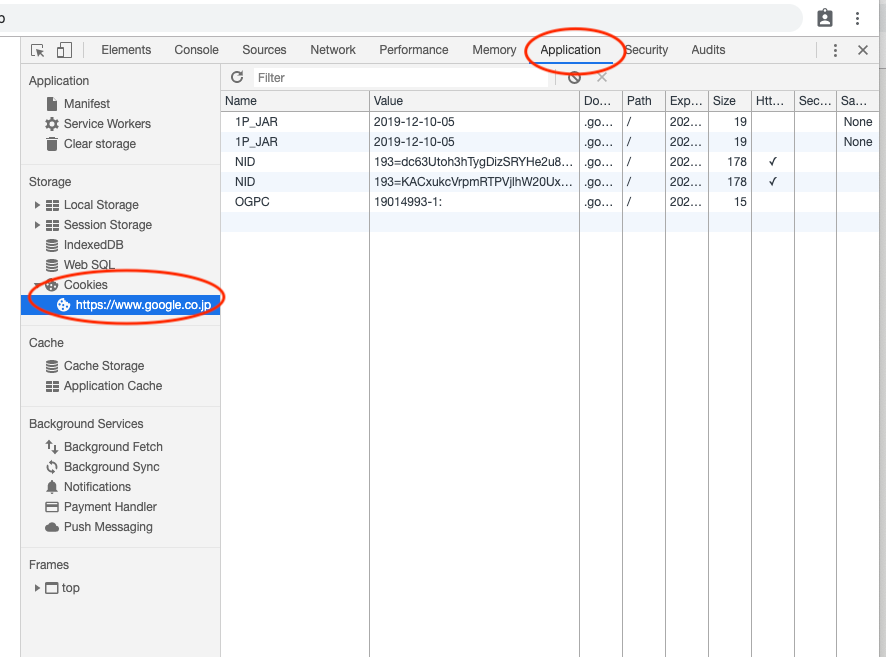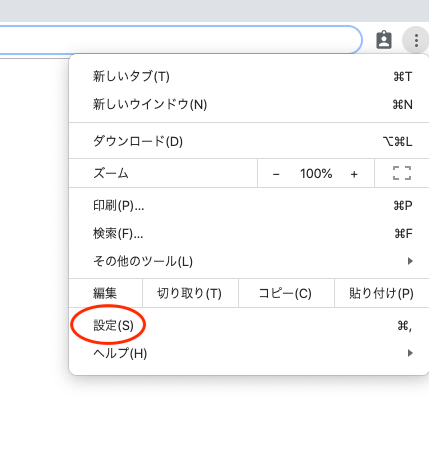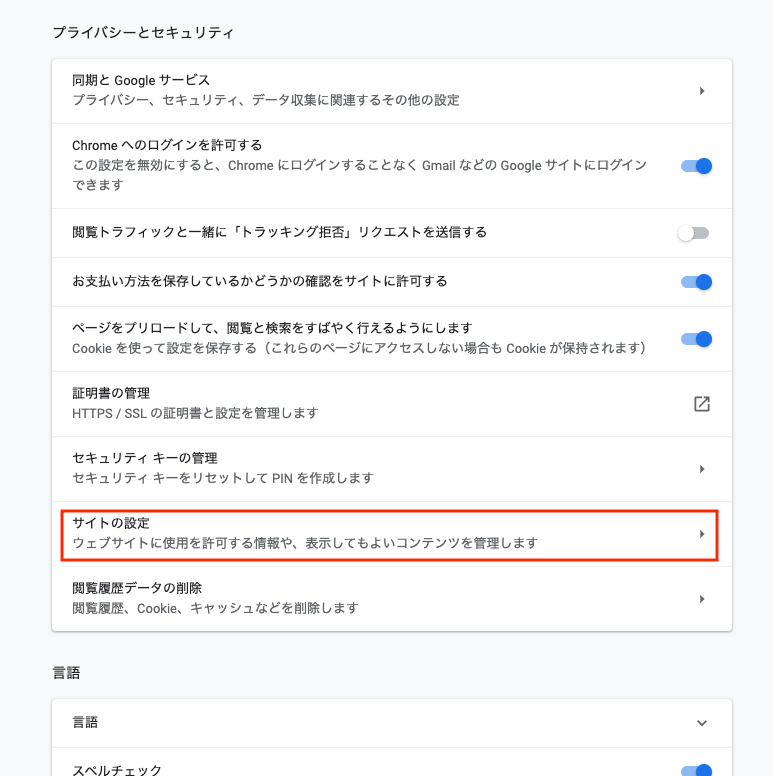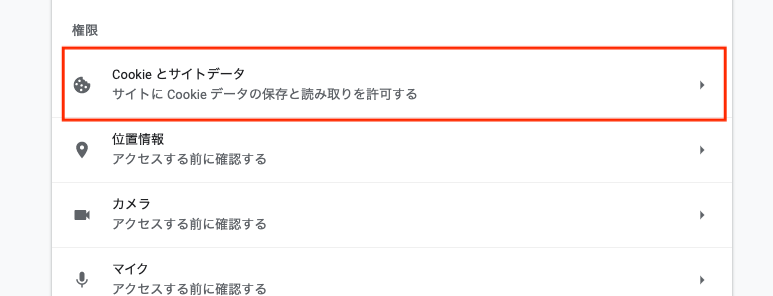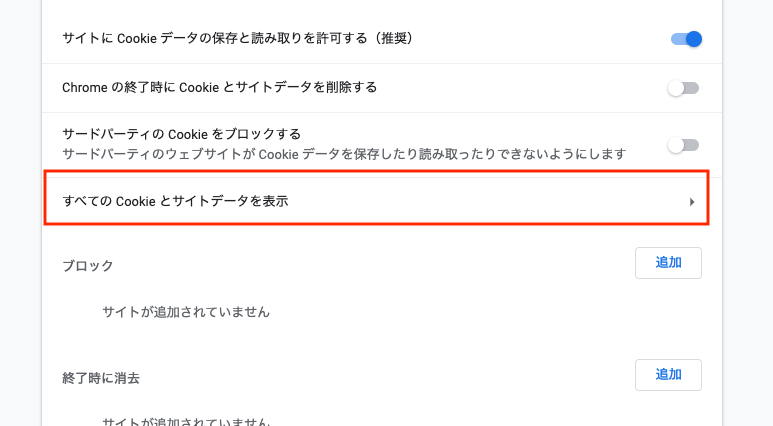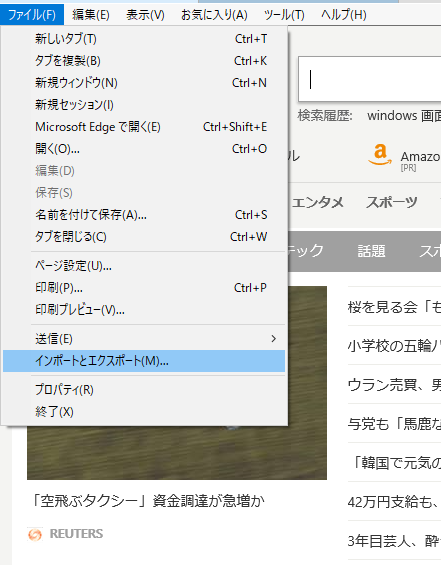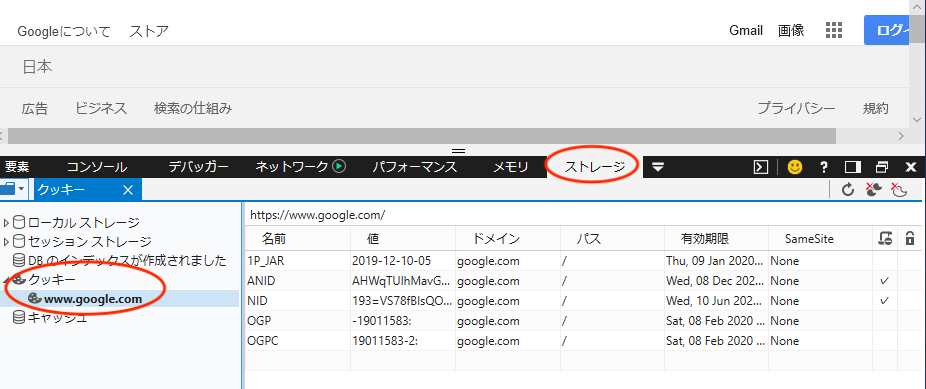目次
概要
主要ブラウザのCookieの確認方法についてまとめました。
対象のブラウザは
独断だが日本の殆どのシェアをまかなえていると思います。
順番も独断で優先度順です。マイクロソフトさんごめんなさい。
ブラウザのバージョンは明記してあるもの以外は最新バージョン付近です。
(バージョン変わってもあんま変わらないと思います。)
それぞれについて名前/値/有効期限が確認出来る方法を記載しています。
ブラウザシェア参考:
株式会社ウェブレッジさん
NetMarketShareさん
その他参考:
https://webtopi.net/archives/23
https://mfumi.hatenadiary.org/entry/20100223/1266904044
https://developer.mozilla.org/ja/docs/Tools/Storage_Inspector
https://stealthinu.hatenadiary.jp/entry/20140515/p1
Chrome
二種類の確認方法紹介。
開発者ツールから(パッと確認したい人はこっち)
ブラウザの設定から(一覧でみたい人はこっち)
開発者ツールから
1.開発者タブを開く
開き方
右クリックから検証 or F12
Macなら「Command+Option+I」でも可
2.Applicationタブを開く
3.左バーのCookiesから各Cookieの詳細の確認が可能
ブラウザの設定から
1.右上三点リーダ的なマークから設定
2.一番下詳細設定タブを開き、サイトの設定
3.Cookieとサイトデータ
4.全てのCookieとサイトデータ
5.このページでドメイン毎に整理されているので、任意のドメインを選択します。
Cookieの名前(key)毎に並んでいるので、任意のCookieを選択すれば
該当のCookieの情報が確認できます。
Safari
メニューバーの開発タブからwebインスペクタを開き、
ストレージタブの左バーにあるCookieから参照出来ます。
※開発タブが見当たらない方は、
Safariの環境設定→詳細に「"開発メニューを表示"」というチェックボックスがあるので対応してください。

ちなみにですが、Cookie一覧のバイナリデータが以下ディレクトリに入っていました。
なんとしても見たい!という方はなんとかして見てみてください。
$HOME/Library/Cookies
iPhoneのsafariでの確認方法
iPhoneのSafariでCookieを確認する方法をAppleの公式サポートに尋ねてみたのですが、
「公式として個別のCookieを見れる機能は提供していない」との事でした。
残念、、、と思っていたところで以下記事を発見しました。
未検証ですが興味ある方は参照してみてください。
FireFox
二種類紹介します。
開発者ツールから(パッと確認したい人はこっち)
アドオンで見る(一覧でみたい人はこっち)
開発者ツール的なやつで見る
1.開発者ツール的なやつひらく(Shift + F9)
2.ストレージタブを開く
3.左バーCookieのところから確認可能

アドオンで見る
設定のプライバシーとセキュリティからCookieの削除などは行えますが、
詳細情報を確認するためにはアドオンを使わないといけません。
確認する方法はいくつかありますが、今回は検索して上に出てきた、
「Cookie Quick Manager」というアドオンを使いました。
ドメイン毎にCookieが整理されて閲覧できます。

IE
2.ファイルにエクスポート
エクスポートの対象候補にCookieが出てくるので、チェックを入れてそのまま進みます。
保存先パスを指定してエクスポートすると、TSV形式出力されています。
※読み方については以下が詳しいです。
https://mfumi.hatenadiary.org/entry/20100223/1266904044